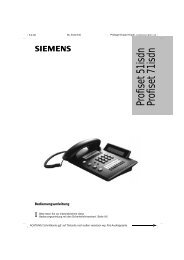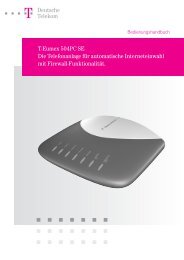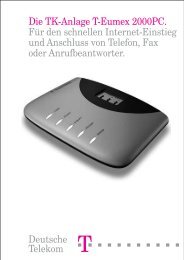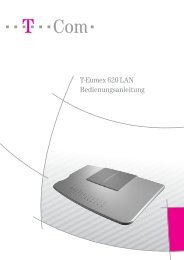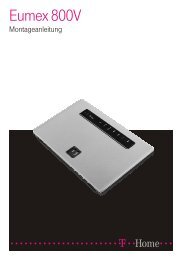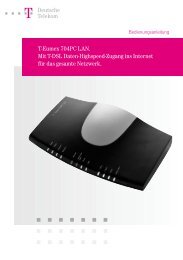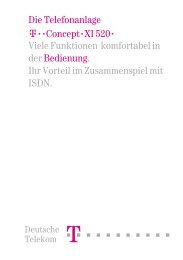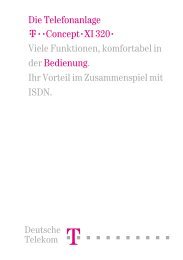Anleitung T-Eumex 404PC - TAPICall
Anleitung T-Eumex 404PC - TAPICall
Anleitung T-Eumex 404PC - TAPICall
Sie wollen auch ein ePaper? Erhöhen Sie die Reichweite Ihrer Titel.
YUMPU macht aus Druck-PDFs automatisch weboptimierte ePaper, die Google liebt.
Installationsreihenfolge<br />
Installieren Sie die Software auf der CD in folgender Reihenfolge:<br />
1. <strong>Eumex</strong> <strong>404PC</strong> Software<br />
2. RVS-COM Lite Software<br />
3. WinPhone Lite Software<br />
4. Bei Bedarf: T-Online<br />
5. Browser-Software<br />
Installationshilfe auf CD<br />
Datenkommunikation<br />
Sie können alle Komponenten durch Anklicken der entsprechenden Einträge im Eingangsmenü<br />
installieren.<br />
Unter Windows 95/98 startet dieses Eingangsmenü automatisch, wenn Sie die CD in<br />
Ihr CD-Laufwerk einlegen. Sie können die Einleitung auch manuell starten. Begeben<br />
Sie sich dazu in den Explorer und klicken Sie doppelt auf die Datei SETUP.EXE, die<br />
sich im Wurzelverzeichnis der CD befindet.<br />
Installation der Treiber-Software<br />
Wenn Sie bereits ein ISDN-Modem oder eine ISDN-Steckkarte installiert hatten, müssen<br />
Sie zunächst sicherstellen, daß die Treibersoftware dieser Komponenten deinstalliert<br />
oder deaktiviert ist. Windows 95/98 ist nicht in der Lage, mehrere CAPI/TAPI-<br />
Schnittstellen gleichzeitig zu unterstützen. Da es sich hier um produktspezifische<br />
Software-Anteile handelt, kann das System nur korrekt arbeiten, wenn die zur Hardware<br />
passenden Treiber verwendet werden.<br />
Gehen Sie zur Installation der Treiber-Software auf Ihrem PC folgendermaßen vor:<br />
1. Legen Sie die <strong>Eumex</strong> <strong>404PC</strong>-CD in Ihr CD-Laufwerk ein.<br />
2. Klicken Sie im ersten Fenster des Eingangsmenüs auf <strong>Eumex</strong> <strong>404PC</strong> Software<br />
installieren. Der InstallShield-Assistent wird nun gestartet. Der Assistent unterstützt<br />
Sie bei der Installation neuer Software-Komponenten. Um mit der Installation<br />
zu beginnen, klicken Sie auf Weiter, im nächsten Fenster klicken Sie auf Ja,<br />
wenn Sie mit den dort genannten Bedingungen einverstanden sind.<br />
47